Sida Loo Sameeyo Password Reset Disk-ka Sida Fudud
Intee jeer ayaad ilowdaa eraygaaga sirta ah ee Windows ? Haddii ay u dhacdo si aad u badan, waxaa laga yaabaa inaad sameyso disk dib u dejineed sirta ah.
Maqaalkan, waxaad ku baran doontaa sida loo sameeyo furaha dib-u-dejinta erayga sirta ah si aan mar dambe lagugu xidhin nidaamkaaga.

Waxaad u Baahan Tahay
Saxanka dib-u-dejinta erayga sirta ah waxa lagu kaydiyaa flash-ka USB -ga. Waxaad sidoo kale u baahan doontaa erayga sirta ah ee kombayutarka aad rabto inaad gasho. Taasi waa wax aad u badan oo dhan waxaad u baahan doontaa.
Ma samayn kartid furaha dib u dejinta erayga sirta ah haddii aadan aqoon erayga sirta ah ee hadda jira. Sidoo kale ma awoodid inaad ku kaydiso barnaamijka CD ama DVD . Sidoo kale kuma shaqayn doono darawal adag oo dibadda ah.
Sida Loo Sameeyo Password Reset Disk
Daaqadaha(Windows) waxa ay leedahay arji gudaha ku dhex jira oo la yidhaa Forgotten Password Wizard . Qalabkan soo kabashada erayga sirta ah ee Windows waa waxa aad isticmaali doonto si aad u abuurto saxanka dib u habeynta eraygaaga sirta ah.
Isticmaal Search si aad u raadiso, ka dibna u fur, Control Panel .

Marka la furo, tag Accounts User(User Accounts) .

Shaashadda xigta, dhagsii Xisaabaadka Isticmaalaha(User Accounts) .

Waxaa lagu tusi doonaa dhowr ikhtiyaar oo aad ku sugi karto akoonkaaga Windows . Tan waxaa ka mid ah awoodda lagu abuurayo saxanka dib-u-dejinta erayga sirta ah ee ku yaal muraayadda gacanta bidix.

Waxaad u baahan tahay inaad geliso USB Drive-kaaga wakhtigan si aad u sii waddo.
Riixitaanka Samee Password Reset Disk(Create a Password Reset Disk) wuxuu furi doonaa Wizard Password(Forgotten Password Wizard) -ka ee la illoobay .

Saaxirku wuxuu kugu socon doonaa habka. Si aad u bilowdo, dhagsii Next .
Waxaa lagu weydiin doonaa inaad doorato darawalka meesha aad rabto inaad ku kaydiso saxanka dib u habeynta. Haddi aad hal flash drive kaliya gelisay, waxa lagu dooran doona si caadi ah.
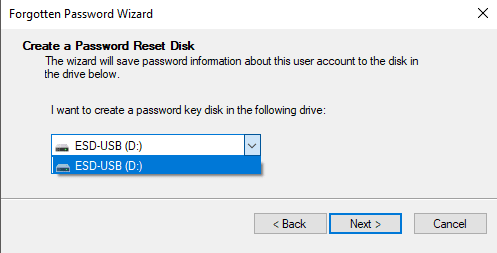
Guji Next si aad u sii waddo. Bogga xiga, waxaa lagu weydiin doonaa inaad keento eraygaaga sirta ah ee Windows .

Qalabku wuxuu sii wadi doonaa inuu abuuro diskka dib u dejinta.

Marka bar horumarku gaadho 100%, guji Next .

Bogga xiga, dhagsii dhame(Finish) .
Halkaa marka ay marayso, waxaad hubin kartaa flash drive. Haddii hab-socodku ahaa mid guul ah, waa in hadda lagu hayaa fayl la yiraahdo USERKEY.PSW .
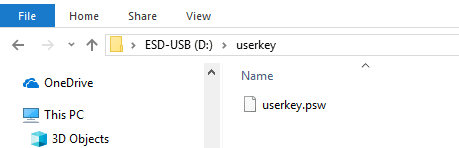
Ka saar darawalka USB -ga ee kombiyuutarkaaga. Waxaan kugula talin lahayn inaad calaamadiso oo aad ku kaydiso meel ammaan ah.
Qof kasta hadda wuu geli karaa kombiyuutarkaaga haddii uu haysto USB - xitaa haddii aad bedesho eraygaaga sirta ah. Taasi waa sababta ay muhiim u tahay inaad si sax ah u qariso furahaaga sirta ah.(Anyone can now access your computer if they have the USB with them — even if you change your password. That’s why it’s important to hide your password reset disk properly.)
Hal Disk dib u dajin akoonkiiba
Saxanka dib u dajin ee aad abuurtay waxa uu u shaqayn doona hal akoon oo kaliya. Haddii aad isticmaaleyso kombuyuutarkaaga, ma awoodid inaad gasho akoonadooda.
Haddii aad rabto inaad gasho dhammaan isticmaalayaasha, waxaad u baahan doontaa inaad dib u habayso nidaamka oo dhan, markan markaad gasho akoonadooda. Haddii aadan haysan furaha sirta ah, ma awoodi doontid inaad u abuurto diskka dib u habeynta erayga sirta ah.
Sida Loo Isticmaalo Password Reset Disk
Marka xigta ee lagaa xidho kombayutarkaga, ku xidh USB-gaaga oo tabo Dib u (USB)deji Password(Reset Password) - ka
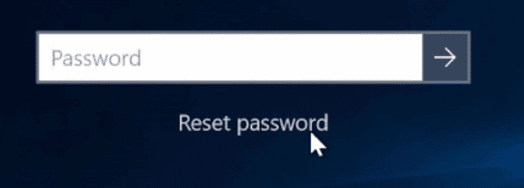
Waxa lagu tusi doonaa liiska hoos-u-u-yaalka ah oo wata USB- gaaga ikhtiyaar ahaan. Dooro saxanka oo guji Next .

Waxaa lagu weydiin doonaa inaad qorto eraygaaga sirta ah ee cusub iyo tilmaanta sirta ah. Markaad dhammayso, dhagsii dhame(Finish) .

Hadda waa inaad awood u yeelatid inaad ku gasho furahaaga cusub Windows .
Related posts
Sida loo sameeyo Disk-ka dib-u-dejinta Password-ka gudaha Windows 10
Sida loo sameeyo oo loo isticmaalo Disk-ka dib-u-dejinta Password-ka gudaha Windows 10
Sida Loo Dib U Dajiyo Warshada Windows 10 La'aanteed Furaha Maamulka
Sida loo Sameeyo Disk-ga Dib-u-dejinta Password-ka
Sida loo beddelo Cabbirka Kooxda Hard Disk-ga gudaha Windows 10
3 Siyaabood oo lagu hubiyo in Disk-gu uu isticmaalo qaybta MBR ama GPT gudaha Windows 10
Sida loo sameeyo Picture Password gudaha Windows 10
Ka hel erayga sirta ah ee WiFi ee la ilaaway gudaha Windows 10
Sida loo beddelo furaha xisaabtaada Windows 10
Dib-u-dejinta Hawlaha Degdegga ah ee Xarunta Waxqabadka gudaha Windows 10
IsMyHdOK waa software hubinta caafimaadka Hard Disk-ga oo bilaash ah Windows 10
Enpass Manager Password ee Windows 10
Sida loogu daro ama meesha looga saaro Kootada tab ee Drive Properties in Windows 10
Sida loo daadiyo oo dib loogu dejiyo khasnadda DNS ee Windows 10
Hel xogta isticmaalka diskkaaga abka Filelight ee bilaashka ah Windows 10
Nadiifi Disk adiga oo isticmaalaya Diskpart Clean Command gudaha Windows 10
Sida loo isticmaalo Check Disk (chkdsk) si loo tijaabiyo loona hagaajiyo khaladaadka darawalada adag ee Windows 10 -
Hagaaji qaladka Disk-ka ee Steam Corrupt Windows 10
Ku taxliil oo ku hagaaji booska diskkaaga DiskSavy ee Windows 10
Qaybta diiwaanka faylka waa qalad Disk aan la akhriyi karin gudaha Windows 10
